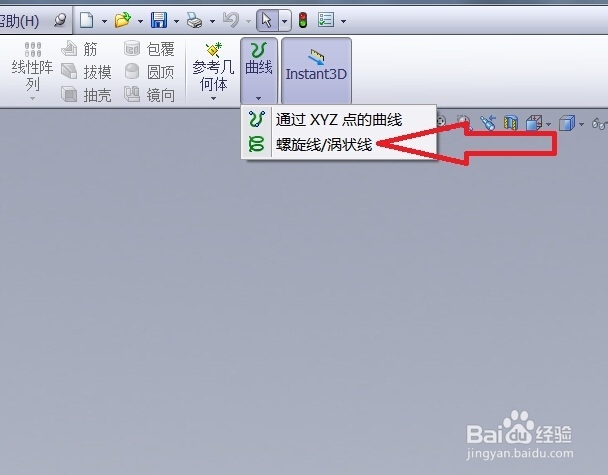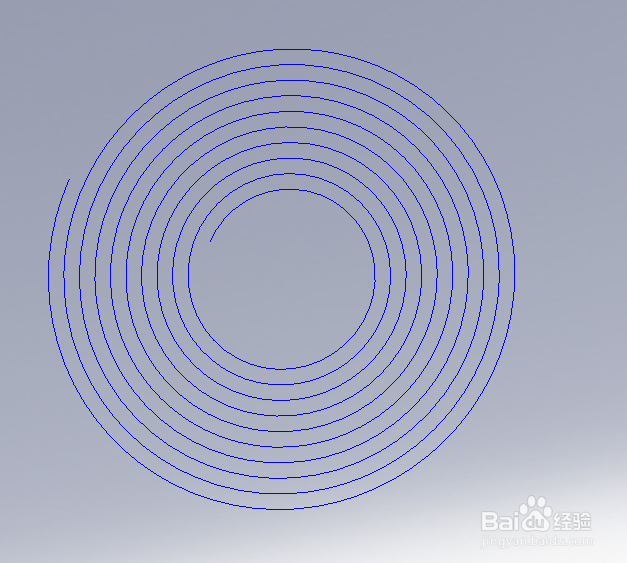solidworks草图绘制之涡状线
1、找到涡状线命令如图所示
2、在左边弹出窗口中选中涡状线
3、会跳到草图绘制界面需要绘制一个圆作为一个基准。如果之前有绘制好的的圆或者圆弧,就可以直接依据绘制好的圆弧或圆作为涡状线的基准。
4、绘制完成后点击退出草图,会跳转到涡状线绘制界面。
5、涡状线的绘制只需设置圈数和螺距图中圈数为10螺距为6.6mm
6、这一组圈数为100螺距为1mm
7、到此就介绍完了希望对你有帮助
声明:本网站引用、摘录或转载内容仅供网站访问者交流或参考,不代表本站立场,如存在版权或非法内容,请联系站长删除,联系邮箱:site.kefu@qq.com。
阅读量:39
阅读量:29
阅读量:71
阅读量:67
阅读量:72